лайфхаки и фишки постинга в мессенджере
Полный обзор всех возможностей постинга в Телеграме: как сделать красивый текст, добавить ссылку, обработать фотографию и запланировать публикацию на любую дату.
Как опубликовать пост в Telegram
Посты в Телеграме публикуются на канале, и для начала его нужно создать.
Шаг 1. Зайдите в Телеграм и создайте канал. Нажмите на кнопку с ручкой в углу и выберите «Создать канал». Введите название, загрузите аватарку и сделайте описание.
Создаем канал
Шаг 2. Сделайте канал публичным. Выберите одноименный пункт и придумайте уникальную ссылку. Закрытый канал не будет появляться в поиске – он доступен только по прямой ссылке. Пригласите первых участников или пропустите этот шаг.
Делаем канал публичным
Шаг 3. Опубликуйте пост. Создание поста ничем ни отличается от сообщения. Нажмите на строку «Публикация», напишите текст и отправьте его на канал. Максимальная длина – 4096 знаков с пробелами.
Максимальная длина – 4096 знаков с пробелами.
Пишем пост
Шаг 4. Управляйте постом. Зажмите отправленный пост. Вам доступны функции:
Функции для редактирования поста
Комьюнити теперь в Телеграм
Подпишитесь и будьте в курсе последних IT-новостей
Подписаться
Как сделать красивый текст в Телеграме
В тексте для поста в Телеграм можно изменить шрифт, добавить ссылку, картинку или спрятать слово.
Отформатированный текст
Как сделать шрифт жирным. Выделите текст и выберите нужный вариант. Доступны и другие стили:
-
курсив;
-
моно;
-
зачеркнутый;
-
подчеркнутый.
Хотите отметить форматирование – кликните «Обычный».
Выбираем шрифт для выделенного слова
Как спрятать текст.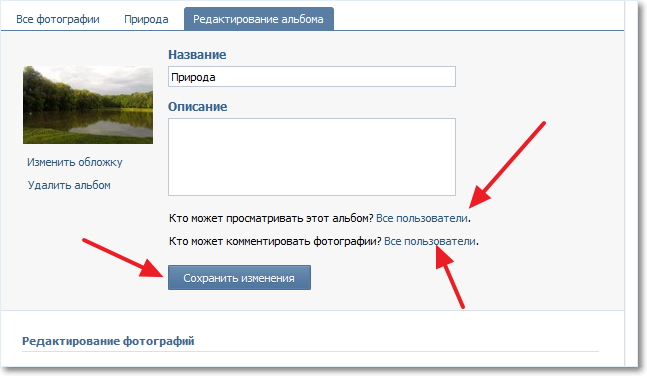 Выделите текст и выберите «Спрятать». Эффект пригодится для спойлеров или промокодов: он позволяет скрыть часть текста заглушкой, которая открывается после клика.
Выделите текст и выберите «Спрятать». Эффект пригодится для спойлеров или промокодов: он позволяет скрыть часть текста заглушкой, которая открывается после клика.
Если добавить несколько скрытых слов в один пост, при клике открываются все
Как добавить ссылку в текст.
Добавляем ссылку в пост
Лайфхак. При добавлении ссылки нажмите на крестик, если не хотите, чтобы она подгружалась к посту в виде превью.
Если в тексте несколько ссылок, в превью загрузится только первая
Как добавить картинки к посту. Кликните на значок «скрепка» и выберите изображения из галереи. К посту можно прикрепить до 10 изображений. Максимальная длина текста – 1024 символа с пробелами. Отредактировать пост с фотографиями нельзя – только удалить и выложить заново.
Можно выбрать одну или сразу несколько. Больше 10 снимков будут опубликованы отдельной каруселью
Лайфхак. Чтобы добавить красивый текст к картинке, используйте символы вокруг нужной области текста:
Чтобы добавить красивый текст к картинке, используйте символы вокруг нужной области текста:
-
**жирный текст** – две звездочки.
-
__курсив__ – двойное нижнее подчеркивание.
-
`моно` – одиночные апострофы.
Текст к одной картинке можно добавить после публикации, но нельзя к нескольким
Как отредактировать фото для поста в Телеграм
Вы можете улучшить изображение с помощью встроенного в Телеграм редактора. Кликните по фотографии, когда добавляете ее к посту, чтобы открыть фоторедактор.
Тапните по фото, чтобы открыть редактор
Вам доступны 3 функции: кадрирование, рисование и настройка изображения.
Кадрирование. Поворачиваем фотографию, делаем отражение или вырезаем нужную область.
Варианты кадрирования
Рисование. Для рисования по экрану можно выбрать цвет и тип пера: ручка, маркер, неон, стрелка.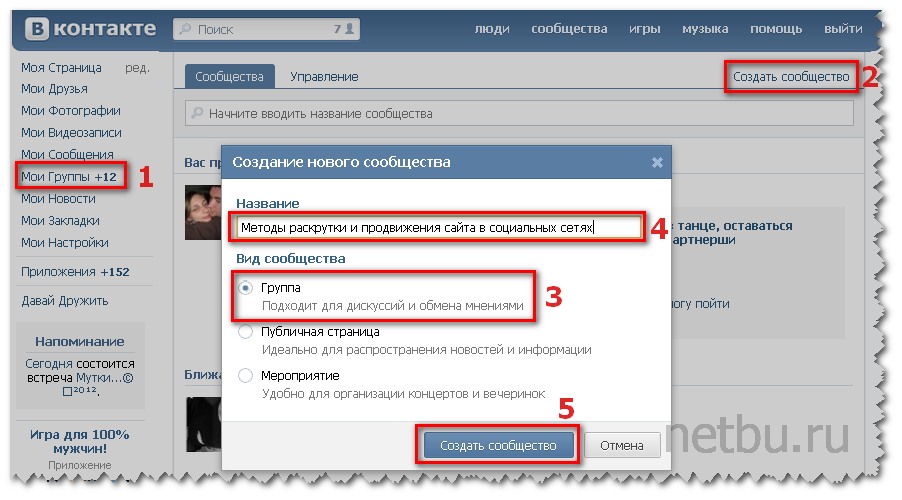 Доступны стикеры и редактор текста.
Доступны стикеры и редактор текста.
Если добавить анимированный стикер, картинка сохранится как видео
Настройка изображения. Можно автоматически улучшить снимок, подкрутить экспозицию и контрастность. Добавить эффект «боке» и поиграть с кривыми цвета.
Инструментов мало, но хватит, чтобы скорректировать цвет фотографии
Лайфхак. Вы можете отредактировать каждое изображение, которые прикрепите к посту. Для этого отметьте изображение в редакторе и вернитесь в галерею. Выберите новый снимок и отредактируйте его.
Так можно отредактировать до 10 фотографий в одном посте
Дополнительные возможности публикации постов в Телеграме
Кроме текста, в Телеграме есть постинг видео, гифок и файлов.
Как добавить видео или гифку к посту. Нажмите на скрепку и выберите один или несколько видеофайлов или гифок. Добавьте текстовое сопровождение. Максимальный размер видео – 2 Гб. Максимальное количество знаков – 1024.
Максимальное количество знаков – 1024.
Видео добавляем так же, как и фото – можно выбрать до 10 роликов в одну карусель
Как отправить аудио в Telegram. Зажмите значок микрофона и начните запись. Свайп вверх освобождает руки, свайп вправо – отмена записи. Максимальный вес аудио ограничен 1,2 Гб – это около 10 часов. Но мы рекомендуем стопить запись, которые идут более 2 часов.
Зажмите, чтобы начать запись аудио
К аудиосообщению можно добавить текст. Зажмите отправленное аудио и выберите редактирование. Максимальная длина – 1024 знаков.
Текст поможет понять подписчикам, о чем будет аудиопост
Как сделать видео в кружочке в Telegram. Нажмите на значок микрофона, чтобы переключить режим записи с аудио на видео. Зажмите кнопку со значком – начнется запись с камеры телефона, можно переключать на фронтальную и заднюю. Свайп вверх освобождает руки, свайп влево отменяет запись. Максимальное время – 1 минута.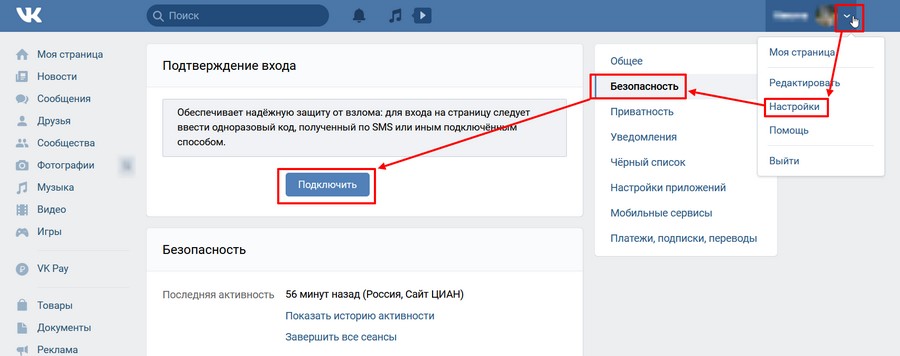
После записи ролик можно обрезать или удалить
Как сделать пост больше 4 тысяч знаков. Для публикации лонгридов с иллюстрациями до 34 тысяч символов воспользуйтесь Телеграфом и вставьте ссылку в пост.
Минус решения: пост открывается в отдельной вкладке, пусть и из приложения
Как включить комментарии. Зайдите в настройки канала и выберите пункт «Обсуждение». Нажмите «Создать группу». Придумайте название, добавьте аватарку.
Включаем комментирование на канале
После этого у вас в постах появится кнопка для комментирования и новый канал, от лица которого можно отвечать подписчикам.
Еще канал с обсуждениями поможет мониторить комментарии и оперативно отвечать на них
Как добавить реакции. По умолчанию реакции включаются автоматически при создании канала. Если их нет, зайдите в настройки и выберите раздел «Реакции».
Всего доступно 16 реакций, вы можете отключать ненужные
Как сделать отложенный пост
В Телеграме можно не выпускать посты сразу, а ставить на них таймер.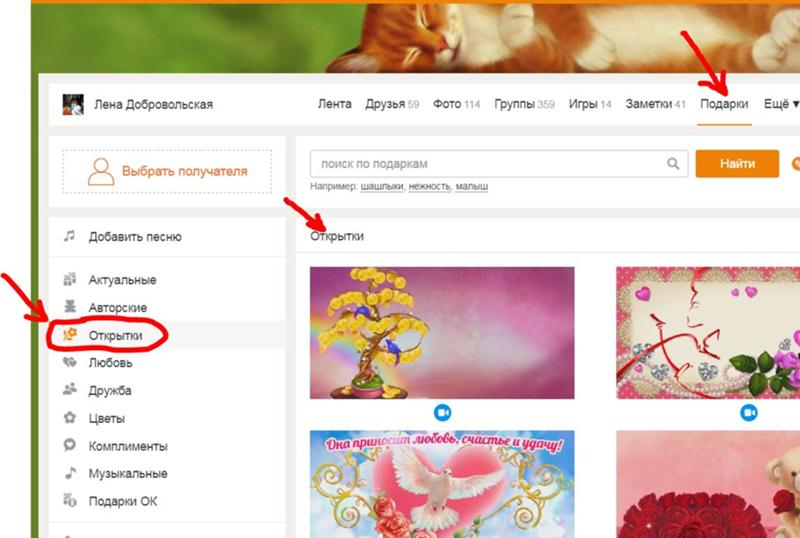
С помощью Телеграма
Чтобы запланировать публикацию в Телеграме, добавьте пост и зажмите клавишу отправки. Выберите «Отправить позже» и укажите дату и время.
Такой способ отправки сработает и в личных сообщениях – пользуйтесь
Посмотреть отложенные посты можно в новой вкладке «Календарь», которая появится у вас в окне написания поста. В ней – весь список отложенных постов на канале. Вы можете изменить текст публикации, но поменять дату отправки не получится.
Список отложенных постов доступен только на канале
Через SMMplanner
В сервисе автопостинга SMMplanner более широкий функционал планирования постов: дату публикации можно менять, а контент дублировать в другие соцсети. Подключение делается в 2 этапа.
Первый этап. Создаем бота через официального администратора Телеграма
Шаг 1. Зайдите в BotFather, нажмите «Старт», выберите команду /newbot.
Шаг 2. Придумайте любое имя на латинице, например News.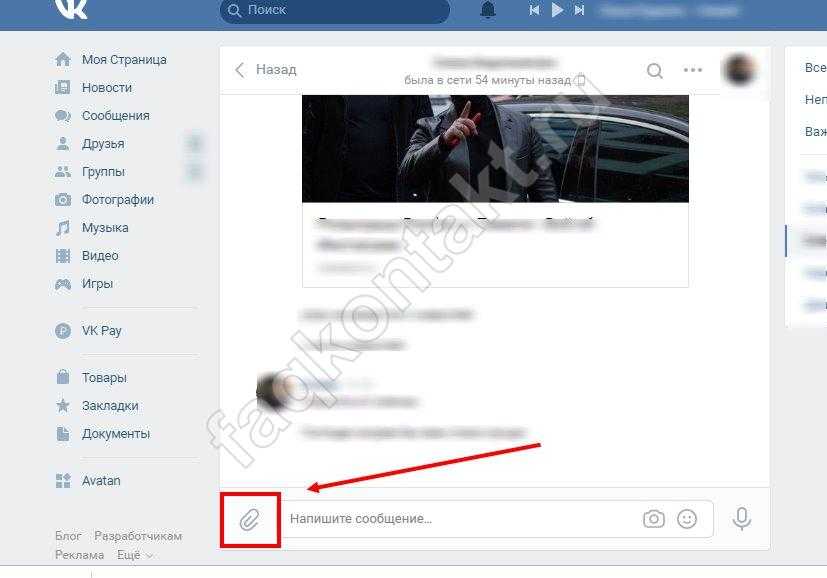
Шаг 3. Придумайте уникальную ссылку со словом “bot”, например Smmnewsbot.
Придумываем название и создаем ссылку для бота
Шаг 4. Добавьте бота в администраторы канала. Зайдите в настройки канала, выберите пункт «Администраторы» и найдите созданного бота в BotFather.
Возможности администратора можно ограничить, оставив «Публиковать сообщения» и «Изменять информацию о канале»
Если не удается найти бота, попробуйте добавить его в подписчики и назначить администратором.
Второй этап. Подключение канала в SMMplanner
Шаг 1. Зайдите в SMMplanner. Перейдите во вкладку «Аккаунты» и выберите Telegram. Нажмите «Продолжить», чтобы добавить нового бота. Появится окно для добавления канала в сервис.
Можно добавить сразу несколько каналов
Шаг 2. Введите токен бота и ссылку на канал. Токен берем из BotFather, ссылку – из описания канала.
Кликните по ссылкам, чтобы автоматически их скопировать
Шаг 3. Завершаем настройку. Добавляем канал в SMMplanner и переходим к постингу.
Здесь вам предложат добавить телеграм-канал в рабочую папку «Проекты»: пишите любое название
Вам доступны практически все инструменты, которые есть в Telegram, кроме аудиосообщений и кружочков. Можно отправлять по несколько фотографий в одном посте, делать опросы, кидать файлы, закреплять посты и отравлять их в бесшумном режиме. Дату выхода поста можно менять, а саму публикацию дублировать сразу в несколько соцсетей.
Редактор SMMplanner для создания постов в Телеграм
Главное
Полный список всех технических особенностей постинга в Телеграм:
-
Максимальная длина поста без файла – 4096 знаков.
-
Максимальная длина поста с файлом – 1024 знака.
-
Текст можно отформатировать: изменить шрифт, добавить ссылку, скрыть слово.

-
В одном посте может быть максимум 10 изображений.
-
Максимальный вес видео в посте – 2 Гб.
-
Вес аудиосообщения ограничен 1,2 Гб.
-
Комментирование постов открывается в настройках – нужно создать группу для обсуждения.
-
Реакции можно настроить или отключить в настройках.
-
В фоторедакторе можно кадрировать, менять цвет, добавлять стикеры и текст к изображению.
-
Можно добавить текст к аудиосообщению, к кружку – нет.
Дату отложенного поста нельзя изменить, но можно управлять контентом канала через сервис отложенного постинга SMMplanner.
как добавить больше фото в пост инстаграм?
Главная » Инстаграм
Автор Milena Anderson На чтение 5 мин.
Краткий ответ
- Есть несколько способов добавить фотографии в посты в Instagram.
- Один из способов — использовать приложение Instagram на телефоне.
- Еще один способ — использовать веб-сайт Instagram.
Как опубликовать несколько изображений в ленте Instagram
Как опубликовать несколько фотографий в одном посте в ленте Instagram ОБНОВЛЕНИЕ 2022 | Невозможно опубликовать несколько изображений
youtube.com/embed/TauCbqCIfO0?feature=oembed» frameborder=»0″ allow=»accelerometer; autoplay; clipboard-write; encrypted-media; gyroscope; picture-in-picture» allowfullscreen=»»>Как добавить больше фотографий в уже опубликованное сообщение в инстаграме?
Чтобы добавить больше фотографий в уже опубликованную публикацию в Instagram, сначала откройте публикацию в своем приложении. Затем коснитесь трех полосок в верхнем левом углу поста. Оттуда вы можете выбрать “Добавить фото”. Чтобы добавить фотографию с камеры телефона, сначала откройте публикацию в своем приложении, а затем коснитесь трех строк в верхнем левом углу публикации. Оттуда вы можете выбрать “Добавить фото”.
Почему я не могу добавить больше фотографий в свою публикацию в Instagram?
Instagram ограничивает количество фотографий, которые вы можете добавить в публикацию, до 20.
Можно ли редактировать несколько фотографий в Instagram после их публикации?
Да, вы можете редактировать несколько фотографий в Instagram после их публикации.![]()
Как разместить несколько фотографий в одной истории в Instagram?
Есть несколько способов сделать это. Один из способов — сделать скриншот своей истории, а затем открыть изображение в фоторедакторе, таком как Photoshop или GIMP, и вставить изображения одно за другим. Другой способ — использовать приложение, например Sticker Pack, которое позволяет перетаскивать несколько изображений в свою историю.
Можно ли изменить порядок фотографий в Instagram?
Да, вы можете изменить порядок фотографий в Instagram. Для этого откройте приложение Instagram и нажмите на три линии в левом верхнем углу экрана.
Сколько фотографий вы можете опубликовать в Instagram?
Вы можете публиковать до 10 фотографий в день в Instagram.
Как опубликовать несколько фотографий в Instagram с iPhone?
Есть несколько способов опубликовать несколько фотографий в Instagram с вашего iPhone. Вы можете использовать функцию “Сделать снимок” в приложении Instagram, чтобы сделать несколько снимков, а затем опубликовать их все сразу, или вы можете использовать функцию “Добавить фото” в приложении “Фотографии” на вашем iPhone, чтобы добавлять по одному изображению за раз..
Почему я не могу опубликовать несколько фотографий в истории Instagram?
Instagram ограничивает количество фотографий, которые вы можете опубликовать в истории Instagram, до 20 в истории.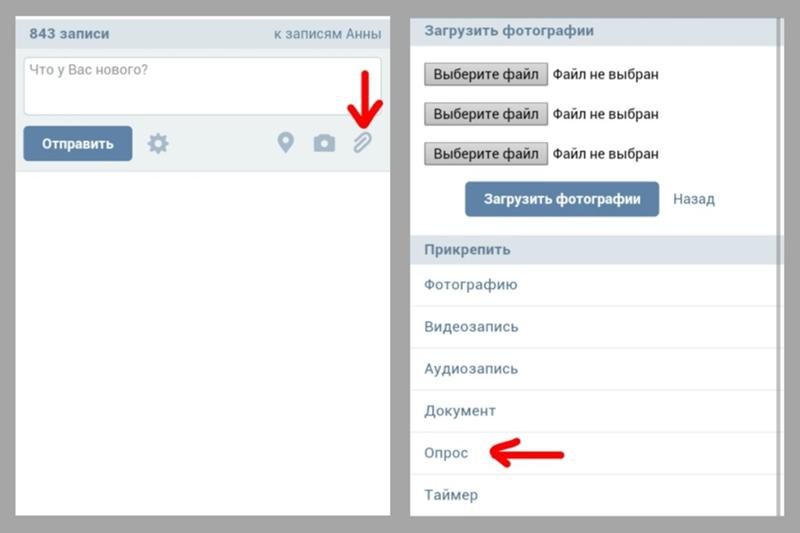
Вы можете опубликовать более 10 фотографий в Instagram?
Да, вы можете опубликовать до 10 фотографий в Instagram. Однако, если вы разместите более 10 изображений, некоторые из них будут скрыты за кнопкой “Далее”.
Как изменить порядок нескольких изображений в Instagram после 2021 года?
Instagram позволит вам изменить порядок нескольких изображений в вашей учетной записи, начиная с 2021 года.
В 2020 году есть несколько способов изменить порядок публикаций в Instagram. Вы можете использовать хэштеги, форматы публикаций и даже местоположение. Вот несколько советов, с чего начать:
Используйте хэштеги. Хэштеги могут помочь вам упорядочить сообщения по темам или по местоположению. Например, вы можете использовать хэштег #travel для сообщений о путешествиях, #foodie для сообщений о еде и #styleforlife для сообщений о моде.
2.
Как редактировать несколько фотографий в Instagram?
Есть несколько способов сделать это. Один из способов — использовать приложение Instagram на телефоне и перейти на вкладку “Фото”. Отсюда вы можете выбрать несколько фотографий и нажать “редактировать” на своем телефоне. Другой способ — перейти на https://www.instagram.com/editor/?from_src=1&to_src=1 и войти в свою учетную запись Instagram. Отсюда вы можете выбрать несколько фотографий и нажать “редактировать”.
Как опубликовать 3 фотографии в Instagram?
Чтобы опубликовать три изображения в Instagram, вам нужно открыть приложение Instagram, перейти на вкладку “Фотографии”, выбрать первое изображение, нажать кнопку “Поделиться”, выбрать второе изображение и нажать ” Поделиться”.
Как опубликовать несколько фотографий в Instagram, не обрезая их?
Есть несколько способов сделать это. Один из них — использовать приложение Instagram на телефоне и выбрать “Добавить фото”.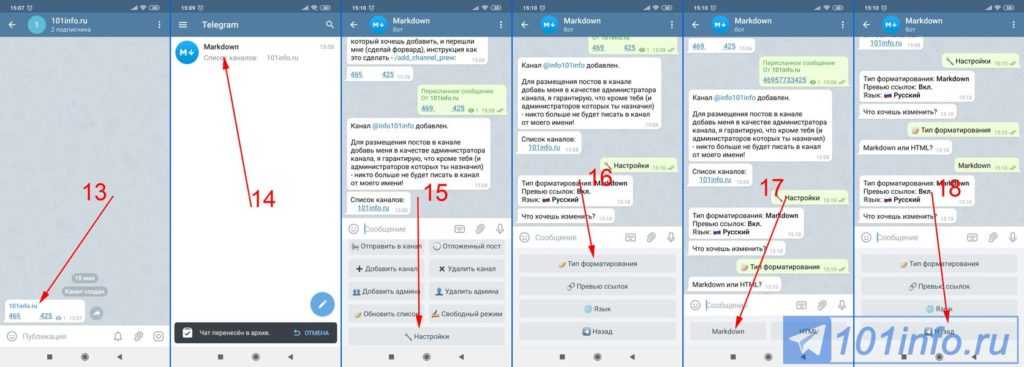 Затем вы можете выбрать несколько фотографий и добавить их все сразу. Другой способ — использовать веб-приложение Instagram. На главном экране нажмите на три линии в левом верхнем углу экрана. Откроется меню, в котором вы можете выбрать “Фото и видео”. Затем нажмите на три линии в левом нижнем углу экрана.
Затем вы можете выбрать несколько фотографий и добавить их все сразу. Другой способ — использовать веб-приложение Instagram. На главном экране нажмите на три линии в левом верхнем углу экрана. Откроется меню, в котором вы можете выбрать “Фото и видео”. Затем нажмите на три линии в левом нижнем углу экрана.
Можно ли переставить фотографии в Instagram 2021?
Нет, Instagram не позволяет пользователям изменять порядок фотографий в приложении.
Вконтакте как опубликовать карусель в сообществе. Карусель ВКонтакте
Вчера команда ВКонтакте представила рекламу нового формата — карусель. Теперь в ленте можно будет встретить до 10 карточек товаров с ценой (причем можно установить старые и новые), фото в формате 200х200 пикселей и заголовок от 3 до 40 символов.
Каждая из карточек может вести на разные страницы, которые могут включать сайт, сообщество ВК, личную страницу, диалог с сообществом и даже номер телефона.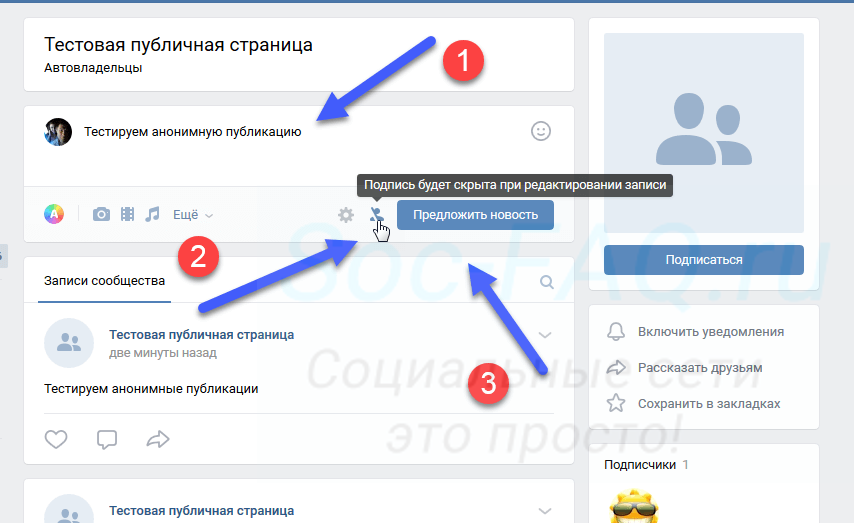
1. Заходим в рекламный аккаунт.
2. Видим первое обновление ВК — дизайн, выбираем 1 пункт — карусель.
3. Добавьте карточки товара, для этого выберите ссылку на сообщество, сайт или номер. При переходе на рекламу туда попадает потенциальный клиент. Нажмите «Продолжить».
4. Оформляем карточки товара, загружаем фото форматом 200х200 пикселей и названием от 3 до 40 символов, указываем цену (старая/новая при необходимости).
5. Выбираем кнопку, тут команда ВК постаралась и дала нам отличный выбор. Нажимаем «сохранить».
6. Объявление готово, нажмите превью. Теперь нужно поработать с настройками CA.
6. Выбираем целевую аудиторию, на которую хотим нацелиться (Это может быть ваша база, база ретаргетинга или настройки рекламного кабинета ВК). В моем случае это база, которую я собрал с помощью парсера. Обязательно проставьте «Тема объявления» и «Возрастная маркировка», без этого объявление не пройдет модерацию.

Здравствуйте, друзья! Пролистывая новостную ленту Вконтакте, вы наверняка замечали среди фотографий и заметок других пользователей рекламные записи. Обычно они представляют собой заметку с изображением, небольшим описанием и кнопкой. Так в 2017 году эта социальная сеть представила новый рекламный формат – Карусель.
Карусель Вконтакте — это возможность красиво представить свой товар. Здесь можно не ограничиваться одной картинкой, к названию товара можно добавить описание и есть возможность размещать ссылки сразу на несколько источников. Она прокручивается с помощью расположенных на ней кнопок вправо/влево, и имеет вид слайдера, как на сайтах.
Прежде чем заняться ее созданием, давайте рассмотрим основные возможности Карусели:
- В пост можно добавить от 3 до 10 изображений.
- Изображение на карте должно быть статичным, то есть нельзя использовать GIF анимации, минимальный размер фото 400х400 пикселей.
- Для подробного описания товара можно добавить текст записи.
 Здесь количество символов ограничено 220.
Здесь количество символов ограничено 220. - У каждой карты есть название. Он должен содержать от 3 до 25 символов.
- Возможность добавить ссылку на: сторонний сайт, любое сообщество или приложение Вконтакте. Вы также можете ввести номер телефона.
- Максимальная цена которую вы указываете 10 миллиардов рублей. Более того, если вы добавили цену и кнопку на одну карточку, то они должны присутствовать и на других.
- Размещаемое изображение также может содержать текст, но он должен занимать не более 50% всего изображения.
- Добавленные карты можно переставлять простым перетаскиванием.
- Если в качестве рекламного поста выбрать карусель, к ней нельзя прикреплять другие вложения (фото, видео, опрос и т.д.).
- Посмотреть количество кликов по записи можно в разделе «Статистика». Но здесь не будут показаны переходы для конкретных карт.
Как сделать объявление
Для этого откройте страницу создания объявлений, либо можете просто пройти по ссылке: https://vk.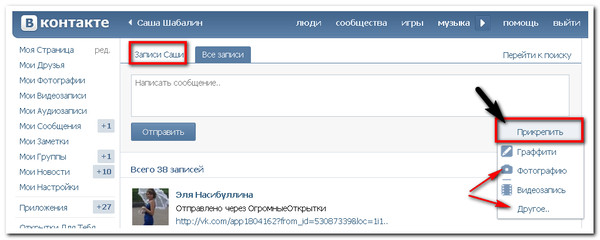 com/adcreate. Далее отмечаем птичкой нужный формат рекламы и нажимаем «Создать пост».
com/adcreate. Далее отмечаем птичкой нужный формат рекламы и нажимаем «Создать пост».
Вверху выберите группу, под именем которой она будет опубликована. Затем напишите текст поста. Помните, что количество символов равно 220, а пробелы учитываются. Затем приступаем к добавлению первой карты — нажимаем на плюсик.
Если у вас нет своей группы, но вы хотите предложить пользователям определенную услугу или товар, то можете. При этом обратите внимание, что она не должна быть пустой: размещайте в ней не менее 10 постов.
После этого наша карточка будет выглядеть так. Чтобы добавить изображение или фотографию, нажмите кнопку «Загрузить».
Конечно, все необходимые образы лучше подготовить заранее. Сначала с помощью редактора (который вам нравится) делаете соответствующие размеры, а потом уже просто добавляете их.
Добавить подпись под изображением. Вы можете указать старую и текущую цену товара и добавить кнопку. Старая цена будет перечеркнута — так вы сможете подчеркнуть, что в магазине действуют скидки.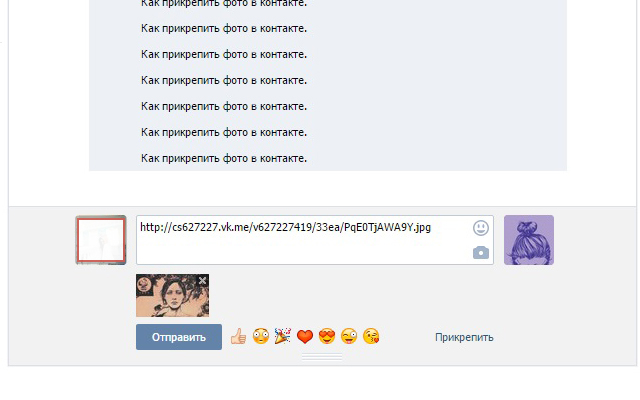 Что будет написано на кнопке нужно выбирать исходя из темы самой записи. Если вы собираетесь проводить какой-то тренинг или семинар, то подойдет надпись «Зарегистрироваться»; если подразумевается регистрация и ввод личной информации, то «Заполнить»; если вы предлагаете горящие туры на отдых, выберите кнопку «Забронировать» и так далее.
Что будет написано на кнопке нужно выбирать исходя из темы самой записи. Если вы собираетесь проводить какой-то тренинг или семинар, то подойдет надпись «Зарегистрироваться»; если подразумевается регистрация и ввод личной информации, то «Заполнить»; если вы предлагаете горящие туры на отдых, выберите кнопку «Забронировать» и так далее.
Чтобы удалить карту, нажмите на крестик в правом верхнем углу на ней.
Добавьте все картинки и нажмите кнопку «Создать».
На этом шаге вы можете изменить порядок блоков, зажав нужный мышкой и перетащив его на новое место.
Так же следует отметить, что в примере я вставил одинаковую ссылку для всех карт. Но здесь их можно использовать по-разному. Например, первая ссылка будет вести на сайт магазина в Интернете, вторая — в группу Вконтакте, третья — в определенный раздел сайта и тому подобное.
Чтобы посмотреть, как созданный рекламный блок с Каруселью будет выглядеть в ленте новостей после его одобрения модераторами, нажмите «Открыть».
Вот что случилось со мной. Посмотреть, какой товар есть в продаже, и перейти в магазин можно, нажав на кнопку (это будет переход по ссылке, указанной для конкретной карточки).
Примеры использования
Теперь разберемся, какую информацию размещать в Карусели? Но здесь нет никаких ограничений. Главное, чтобы все выглядело органично и было понятно пользователю с первого взгляда.
Приведем несколько примеров:
- Если вы хотите прорекламировать определенный товар, разместите несколько фотографий, добавьте подписи и кнопку.
- Если есть возможность купить что-то по супер выгодной цене, то укажите старую цену и новую. Размер скидки, написанный на картинке, привлечет еще больше внимания.
- Добавьте самые популярные товары.
- Товары, выпускаемые конкретным производителем, и их особенности.
- Продукты, которые дополняют друг друга. Например, кроссовки, спортивный топ, гантели, коврик для тренировок, майка и футболка, кепка.

- Предложите что-то свое, объясните суть и добавьте кнопки, чтобы пользователь мог либо подписаться, либо связаться с вами по указанному номеру телефона.
- Планируется конференция, разместите ее в карточках ее участников и к каждой добавьте краткое описание.
- Из изображений можно составить небольшой рассказ, а для последней карточки указать ссылку, которая будет вести на какой-нибудь интернет-журнал, групповое обсуждение.
Пока Карусель Вконтакте еще не успела сильно приесться пользователям и этот вид рекламы в новостной ленте попадается не так часто, ей нужно пользоваться. Тщательно продумайте, как это будет выглядеть, чтобы привлечь внимание людей, и результат не заставит себя долго ждать.
В редакторе статей ВКонтакте появились долгожданные обновления — создание фотокаруселей, а также прикрепление аудиозаписей.
Фотокарусели в редакторе статей ВК
Новшество позволит вам добавлять к своим статьям целые альбомы в удобном для просмотра формате — карусели. В одну карусель можно загрузить не более 30 фотографий. Обновился редактор статей: теперь создание фотокаруселей доступно каждому.
В одну карусель можно загрузить не более 30 фотографий. Обновился редактор статей: теперь создание фотокаруселей доступно каждому.
Чтобы добавить карусель фотографий, вы должны сначала добавить любое изображение в свою статью. После этого при наведении на него появится кнопка «Создать карусель». Нажимаем на него.
Откроется окно создания карусели фотографий, где вам просто нужно добавить фотографии, которые вы хотите показать читателям.
Аудиозаписи
Также к статье можно добавить аудиозаписи. Вы можете прикреплять отдельные записи или тематические плейлисты.
Чтобы добавить песню в статью, перейдите к созданию нового блока и нажмите на значок заметки.
Найти нужную песню можно с помощью внутреннего поиска ВКонтакте или выбрать из своих аудиозаписей. Также вы можете добавить описание к прикрепленной песне.
Что такое рекламная карусель?
Карусель — рекламный пост с карточками. В каждой карточке можно указать название и краткое описание, прикрепить изображение, кнопку. Также можно установить две цены — старую и новую — например, чтобы показать скидку. Или вообще не цена.
Также можно установить две цены — старую и новую — например, чтобы показать скидку. Или вообще не цена.
Зачем нужна рекламная карусель?
Акции, скидки, специальные предложения
Кроме того, через карусельные карты вы можете:
- закрыть возражения своих клиентов,
- опишите преимущества вашего продукта,
- объяснить, как использовать ваш продукт или услугу.
- виртуальный тур по сайту;
- инструкция по заказу товаров/услуг;
- история создания товара/услуги/бизнеса.
Чтобы вовлечь пользователей во взаимодействие, вы можете проявить всю свою креативность. Например:
- создать единую картинку из карточек карусели;
- использовать эффекты выцветания;
- придумайте короткий комикс.
Как создать карусель ВКонтакте?
Выберите сообщество, от имени которого будет создан промо-пост.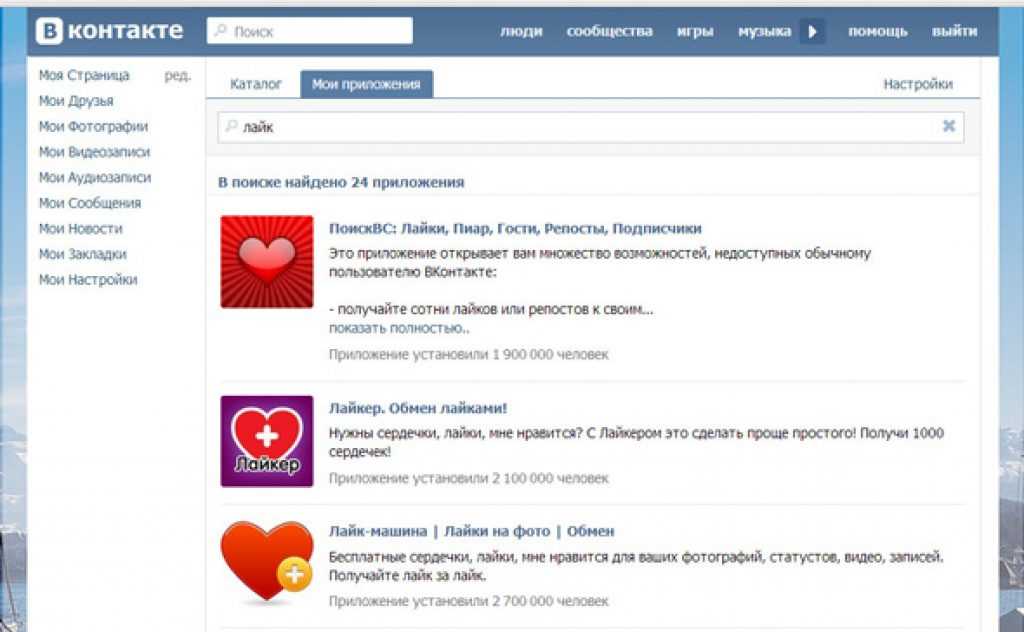
Карт может быть от 3 до 10. Для каждой карточки вы указываете ссылку, по которой будет идти переход, или номер телефона. Ссылки в разных карточках могут вести как на одну страницу, так и на разные.
На карту необходимо загрузить изображение (шириной не менее 400 пикселей) и указать заголовок (от 3 до 25 символов).
Вы также можете добавить цену — текущую и старую, и выбрать одну из доступных кнопок. Эти параметры необязательны, но учтите, что кнопка или цена должны быть либо заполнены на всех карточках, либо нигде не заполнены.
Технические требования:
- Карточек должно быть от 3 до 10.
- В качестве ссылок принимаются ссылки на любые сайты, сообщества и приложения ВКонтакте, а также номера телефонов.
- Длина названия карты — от 3 до 25 символов.
- Ширина изображения карты должна быть не менее 400 пикселей. Анимированные изображения не поддерживаются.
- Можно указать цену до 10 млрд руб.
 При этом цена должна быть либо указана для всех карт, либо не указана ни в одной из них.
При этом цена должна быть либо указана для всех карт, либо не указана ни в одной из них. - Текст самой рекламной записи должен быть не более 220 символов.
- На каждую карту можно добавить одну из следующих кнопок: Перейти», «Открыть», «Подробнее», «Позвонить», «Забронировать», «Зарегистрироваться», «Зарегистрироваться», «Купить», «Купить билет» , «Установить», «Контакты», «Заполнить», «Заказать» . При этом кнопки должны быть либо включены для всех карточек, либо отключены для всех.
- Оплачивать рекламные посты с каруселью можно как за показы, так и за клики.
- Если к сообщению прикреплена карусель, то другие вложения (фото, видео, музыка, карты, сниппет, опрос) добавить нельзя.
- В статистике карусели будет отображаться общее количество кликов по всем карточкам. Чтобы отслеживать производительность той или иной карты, используйте UTM-метки.
На данный момент рекламный формат Карусель ВКонтакте является самым новым и, соответственно, самым не заезженным. Кроме того, вы сами видели, сколько возможностей это открывает для нас. Я настоятельно рекомендую протестировать рекламную карусель, если вы еще этого не сделали.
Кроме того, вы сами видели, сколько возможностей это открывает для нас. Я настоятельно рекомендую протестировать рекламную карусель, если вы еще этого не сделали.
Документация галереи Joomla
- 24 января 2022 г.
Balbooa Галерея Joomla — это простой в использовании компонент галереи изображений Joomla, позволяющий создавать фильтруемые галереи изображений и видео с фантастическими макетами сетки и наложенной анимацией.
Прочитайте больше
- 15 октября 2019
Содержание
- Что дает лицензия?
- Как активировать лицензию?
- Что произойдет с моими сайтами после истечения срока действия лицензии?
- Как деактивировать лицензию на домене сайта?
- Как продлить лицензию?
- Поиск и устранение неисправностей
Прочитайте больше
- 07 августа 2019
Balbooa Галерея Joomla позволяет создавать защищенные паролем галереи Joomla. Защищенная паролем галерея Joomla — отличный способ предоставить клиентам приватный способ просмотра фотографий. Используйте защищенную паролем галерею Joomla в тех случаях, когда необходимо показать изображения определенным группам пользователей или отдельному человеку. Balbooa Joomla Gallery предоставляет вам возможность защитить альбомы и категории в несколько кликов. Просто введите пароль, чтобы только посетители сайта, у которых есть пароль, могли просматривать фотографии из вашей галереи.
Защищенная паролем галерея Joomla — отличный способ предоставить клиентам приватный способ просмотра фотографий. Используйте защищенную паролем галерею Joomla в тех случаях, когда необходимо показать изображения определенным группам пользователей или отдельному человеку. Balbooa Joomla Gallery предоставляет вам возможность защитить альбомы и категории в несколько кликов. Просто введите пароль, чтобы только посетители сайта, у которых есть пароль, могли просматривать фотографии из вашей галереи.
Прочитайте больше
- 10 ноября 2016 г.
Балбуа Joomla! Галерея дает пользователям вашего веб-сайта Joomla возможность загружать изображения и создавать категории непосредственно во внешнем интерфейсе. В этом уроке мы покажем вам, как настроить разрешения группы пользователей и открыть редактор галереи во внешнем интерфейсе.
Прочитайте больше
- 09Сентябрь 2015 г.

Balbooa Галерея Joomla — это расширение Joomla 3.x со стандартным процессом установки, аналогичным процессу установки любых других расширений Joomla. В этом уроке мы покажем вам, как установить галерею Balbooa Joomla на ваш Joomla! Веб-сайт.
Прочитайте больше
- 21 мая 2015 г.
Balbooa Joomla Gallery поддержка комментариев ВКонтакте. Пользователи с аккаунтом ВКонтакте смогут оставлять комментарии к вашим фотографиям. В этом уроке мы покажем вам, как создать приложение ВКонтакте и назначить ему Balbooa Joomla! Галерея.
Прочитайте больше
- 21 мая 2015 г.
Балбуа Joomla! Галерея . позволяет создавать потрясающе красивые галереи с фильтрацией по категориям. В этом уроке мы покажем вам, как настроить фильтры.
Прочитайте больше
- 21 мая 2015 г.



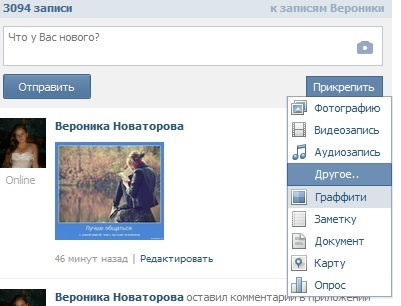 Здесь количество символов ограничено 220.
Здесь количество символов ограничено 220.
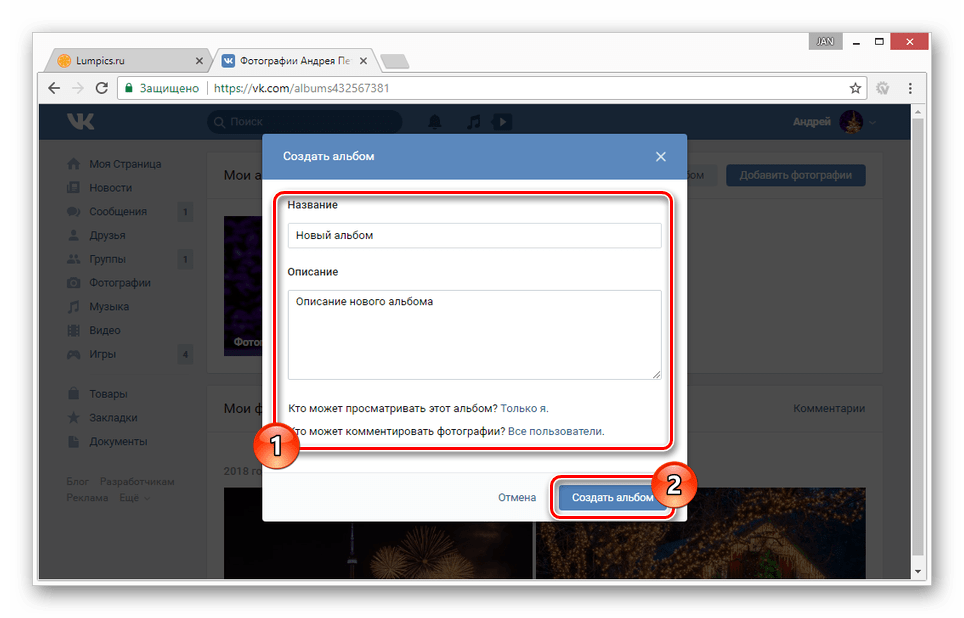 При этом цена должна быть либо указана для всех карт, либо не указана ни в одной из них.
При этом цена должна быть либо указана для всех карт, либо не указана ни в одной из них.